Содержание
- Пометить документ Word как окончательный (все версии Word)
- Всегда открывать файлы Word в режиме только для просмотра (Word 2019 или новее)
- Ограничить редактирование, чтобы сделать документы Word доступными только для чтения
- Сохранять файлы Word как PDF для полной защиты от редактирования
- Автоматизировать защиту файлов Word с помощью Python (пароль или PDF)
- Какой метод выбрать?
- Заключение
- Часто задаваемые вопросы о том, как сделать файлы Word доступными только для чтения

При совместном использовании документа Word вы можете не захотеть, чтобы другие случайно изменили ваше содержимое. Будь то контракт, отчет, сертификат или окончательное предложение, установка для файла Word режима "только для чтения" помогает сохранить форматирование, обеспечить целостность документа и гарантировать, что получатели будут просматривать — но не изменять — вашу работу.
Microsoft Word предлагает несколько способов сделать ваши файлы доступными только для чтения, в зависимости от используемой вами версии и необходимого уровня защиты. В этом руководстве мы рассмотрим пять эффективных методов — от простых ручных настроек, таких как «Пометить как окончательный», до автоматизированных решений с использованием Python. К концу вы будете точно знать, как защитить свои документы Word, независимо от того, используете ли вы Word 2016, Word 2019 или более новые версии Microsoft 365.
- Пометить документ Word как окончательный (все версии Word)
- Всегда открывать файлы Word в режиме только для просмотра (Word 2019 или новее)
- Ограничить редактирование, чтобы сделать документы Word доступными только для чтения
- Сохранять файлы Word как PDF для полной защиты от редактирования
- Автоматизировать защиту файлов Word с помощью Python (пароль или PDF)
Пометить документ Word как окончательный (все версии Word)
Если вы используете Microsoft Word, один из самых простых способов сделать файл доступным только для чтения — это пометить его как окончательный . Эта функция доступна во всех современных версиях Word и указывает на то, что документ завершен, отговаривая других от дальнейшего редактирования.
Шаги:
-
Откройте ваш документ Word.
-
Перейдите в Файл → Сведения → Защитить документ → Пометить как окончательный .
-
Нажмите OK при появлении запроса.
-
Сохраните и закройте документ.

Этот подход устанавливает для документа статус "только для чтения" и препятствует редактированию, но не мешает кому-либо снять флажок "Пометить как окончательный", чтобы отредактировать файл. Его лучше всего использовать как сигнал о том, что документ завершен, а не как строгую меру безопасности.
Плюсы и минусы
Быстро и просто; пароль не требуется. Пользователи могут легко обойти это, нажав Редактировать все равно .
Всегда открывать файлы Word в режиме только для чтения (Word 2019 или новее)
Начиная с Word 2019 и Microsoft 365, Microsoft представила более современный способ открывать документы в режиме только для просмотра — функцию «Всегда открывать только для чтения».
Шаги:
-
Откройте ваш файл в Word.
-
Нажмите Файл → Сведения → Защитить документ → Всегда открывать только для чтения .
- Сохраните документ.
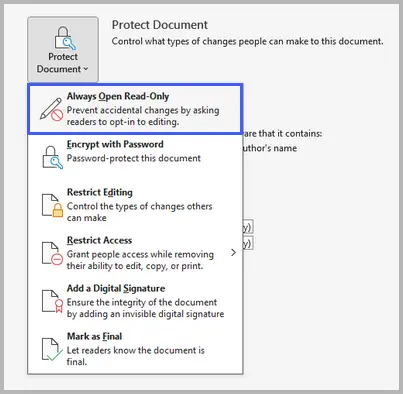
Эта функция указывает Word всегда открывать файл в режиме только для чтения по умолчанию. Она не блокирует редактирование полностью, но пользователи должны вручную включить редактирование перед внесением изменений, что снижает риск случайных модификаций.
Плюсы и минусы
Удобно и с учетом версии; без проблем работает с OneDrive и SharePoint. Доступно только в Word 2019 и более поздних версиях.
Ограничить редактирование, чтобы сделать документы Word доступными только для чтения
Для более строгого контроля используйте функцию Word Ограничить редактирование. Она позволяет предотвратить изменения и при желании добавить пароль , гарантируя, что только авторизованные пользователи смогут изменять файл. Этот метод доступен почти во всех версиях Word.
Шаги:
-
Откройте ваш документ.
-
Перейдите в Файл → Сведения → Защитить документ → Ограничить редактирование .
- В разделе Ограничения на редактирование , установите флажок Разрешить только указанный способ редактирования в документе .
- В выпадающем списке выберите Нет изменений (только чтение) .
- Нажмите Да, включить защиту и установите пароль (необязательно).
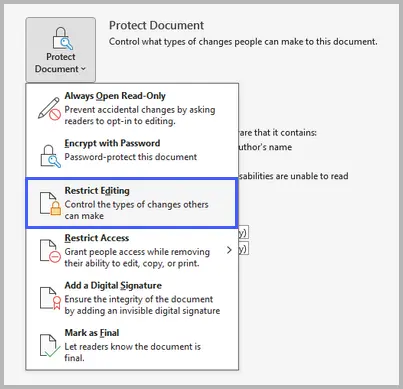
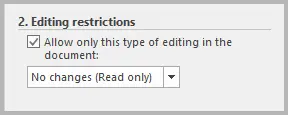
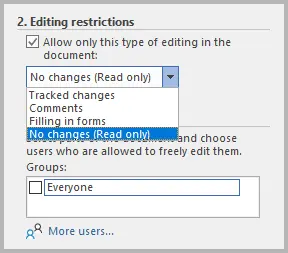
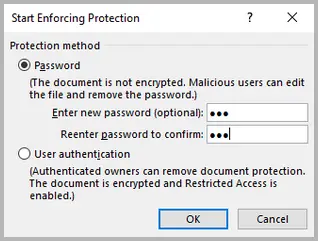
Этот вариант обеспечивает надежную защиту. Для снятия защиты с документа требуется пароль, что не позволяет вносить изменения никому, у кого его нет. Он идеально подходит для конфиденциальных файлов, контрактов и официальных документов.
Плюсы и минусы
Надежная защита паролем; предотвращает как преднамеренные, так и случайные правки. Требует времени на настройку и управление паролями.
Сохранять файлы Word как PDF для полной защиты от редактирования
Если вам нужно полностью заблокировать содержимое и форматирование, лучшим выбором будет преобразование документа Word в PDF. PDF-файлы по своей природе более безопасны и их сложнее редактировать.
Шаги:
- Откройте ваш документ Word.
- Перейдите в Файл → Сохранить как .
- Выберите PDF в качестве формата файла.
-
(Необязательно) Нажмите Параметры и включите Совместимый с ISO 19005-1 (PDF/A) для архивного качества.
-
Сохраните ваш файл.
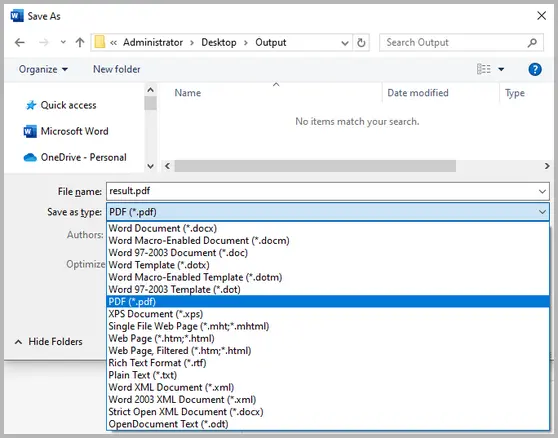
Этот подход преобразует ваш файл Word в формат только для чтения, который сохраняет макет и дизайн. Вы можете добавить дополнительные ограничения или пароли в редакторе PDF для контроля печати, копирования или редактирования.
Плюсы и минусы
Обеспечивает единообразное форматирование; отлично подходит для распространения окончательных версий. Не может быть легко преобразован обратно в редактируемый формат Word.
Автоматизировать защиту файлов Word с помощью Python (пароль или PDF)
Если вы регулярно работаете с большим количеством документов Word, автоматизация процесса защиты может сэкономить много времени. Используя Spire.Doc for Python, вы можете программно добавлять пароли или массово конвертировать файлы в PDF.
Перед началом вам необходимо установить библиотеку из PyPI с помощью следующей команды:
pip install spire.doc
Пример 1: Защита файла Word паролем
from spire.doc import *
from spire.doc.common import *
# Create a Document object
doc = Document()
# Load a Word file
doc.LoadFromFile("C:\\Users\\Administrator\\Desktop\\input.docx")
# Encrypt the document with an open password
doc.Encrypt("open-psd")
# Set the editing restriction type to allow read only
doc.Protect(ProtectionType.AllowOnlyReading, "permission-psd")
# Save the document
doc.SaveToFile("output/EditingRestrictions.docx")
doc.Close()
Вот полное руководство о том, как: Установить или снять ограничения на редактирование документа Word в Python
Пример 2: Автоматическое преобразование Word в PDF
from spire.doc import *
from spire.doc.common import *
# Create a Document object
doc = Document()
# Load a Word file
doc.LoadFromFile("C:\\Users\\Administrator\\Desktop\\input.docx")
# Save the document to PDF
doc.SaveToFile("output/ToPDF.pdf", FileFormat.PDF)
doc.Close()
Читать далее: Преобразование Word в PDF с помощью Python
Автоматизация защиты идеально подходит для организаций или разработчиков, которым необходимо защитить несколько файлов одновременно. Это обеспечивает согласованность, эффективность и минимизирует человеческие ошибки.
Плюсы и минусы
Отлично подходит для пакетной защиты и документооборота. Требуются базовые знания в программировании.
Какой метод выбрать?
Вот краткое сравнение, которое поможет вам определиться:
| Метод | Уровень защиты | Работает в | Лучше всего для |
|---|---|---|---|
| Пометить как окончательный | Базовый | Все версии | Сигнализирования о завершении документа |
| Всегда открывать только для чтения | Умеренный | Word 2019+ | Предотвращения случайных правок |
| Ограничить редактирование | Сильный | Все версии | Защиты на основе пароля |
| Сохранить как PDF | Сильный | Все версии | Обмена окончательными документами |
| Автоматизация на Python | Продвинутый | Кроссплатформенный | Автоматизации безопасности документов |
Если вам нужно только воспрепятствовать редактированию, «Пометить как окончательный» или «Всегда открывать только для чтения» является достаточным. Для профессионального или юридического использования «Ограничить редактирование» или «Сохранить как PDF» предлагают более строгий контроль. Разработчикам, управляющим большим количеством файлов, следует рассмотреть возможность автоматизации защиты с помощью Python.
Заключение
Сделать документ Word доступным только для чтения просто — но правильный метод зависит от вашей цели. Для базовой защиты хорошо работает пометка как окончательного или включение режима только для чтения. Для более строгого контроля используйте ограничения на редактирование или сохраните как PDF. А для крупномасштабных или автоматизированных сценариев надежное решение предоставляют скрипты на Python.
Применяя правильный подход, вы можете уверенно делиться документами, не беспокоясь о нежелательных правках, гарантируя, что ваша работа останется в безопасности и без изменений.
Часто задаваемые вопросы о том, как сделать файлы Word доступными только для чтения
В1. Могу ли я сделать файл Word доступным только для чтения без пароля?
Да. Вы можете использовать Пометить как окончательный или Всегда открывать только для чтения, чтобы воспрепятствовать редактированию без необходимости ввода пароля.
В2. Может ли кто-нибудь все еще редактировать документ Word в режиме «только для чтения»?
Это зависит от метода. «Пометить как окончательный» и «Всегда открывать только для чтения» можно обойти, но «Ограничить редактирование» с паролем предотвращает несанкционированные правки.
В3. Как снять ограничения только для чтения с файла Word?
Откройте документ, перейдите в Файл → Сведения → Защитить документ и снимите флажок или отключите примененный метод защиты. Вам может понадобиться пароль, если он был установлен.
В4. Какой самый безопасный способ сделать документ доступным только для чтения?
Сохранение в формате PDF или применение функции Ограничить редактирование с паролем обеспечивает самый высокий уровень защиты.
В5. Могу ли я автоматизировать настройки только для чтения в массовом порядке?
Да. Вы можете использовать Python и библиотеки, такие как Spire.Doc for Python, для автоматического применения паролей или преобразования нескольких файлов Word в PDF.